
iPhoneのカレンダーに祝日を表示する方法!ズレていたら修正しよう
Contents[OPEN]
祝日の色の変更もできるよ♪
祝日の色は、自分にとって分かりやすいように好きな色に変更したいですよね。
祝日の色を変更したい場合はカレンダーアプリを開き、画面下の中央に表示されている「カレンダー」をタップします。次に「日本の祝日」の右側にある「i」マークをタップしましょう。
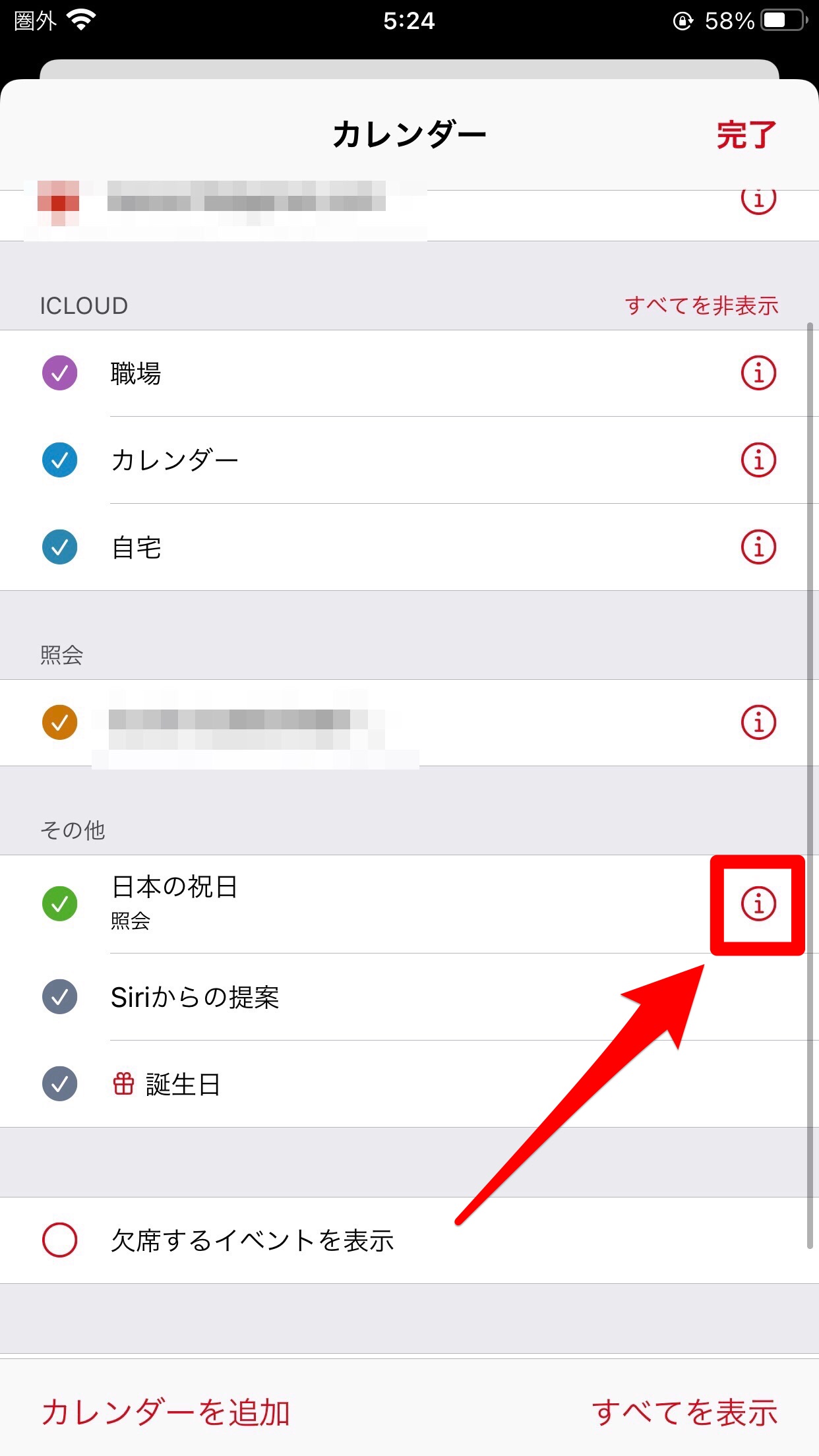
色は、「レッド」「オレンジ」「イエロー」「グリーン」「ブルー」「パープル」「ブラウン」の7色から選択できます。他の予定と色がかぶってしまわないように違う色を選択しましょう。選択したら、右上の「完了」をタップします。
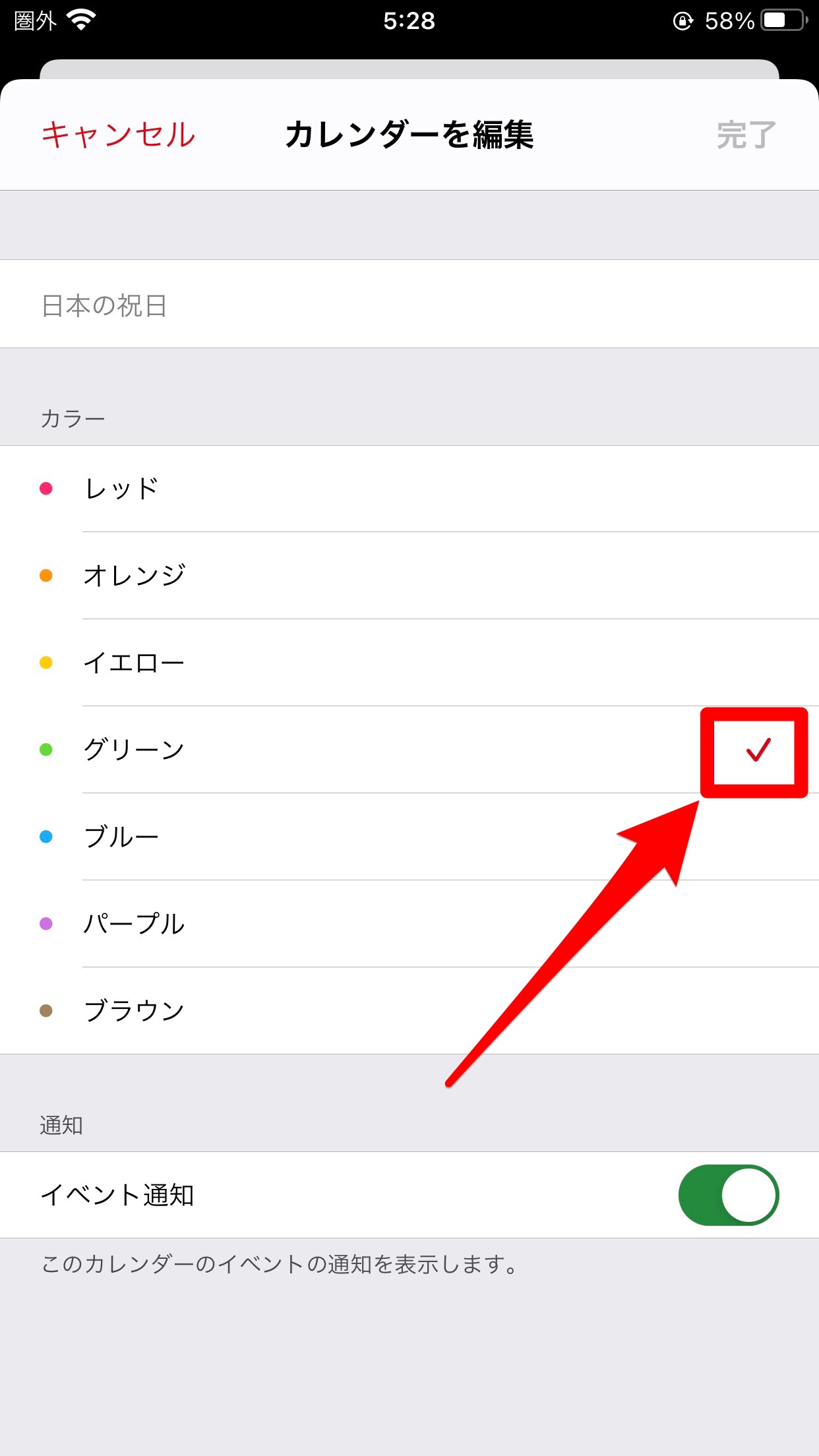
最後に、カレンダー内の黒丸がある場所をタップし、色が変わっていることを確認してください。
変わっていることが確認できたら、変更完了です。
祝日の通知の設定もできるよ♪
祝日をうっかり忘れないよう通知を設定することもできます。
祝日の通知をオンにしたい場合は、カレンダーアプリを開き、画面下の中央に表示されている「カレンダー」をタップします。
次に、「日本の祝日」の右側にある「i」マークをタップしましょう。
「通知」の中にある「イベント通知」のスイッチをオンにします。
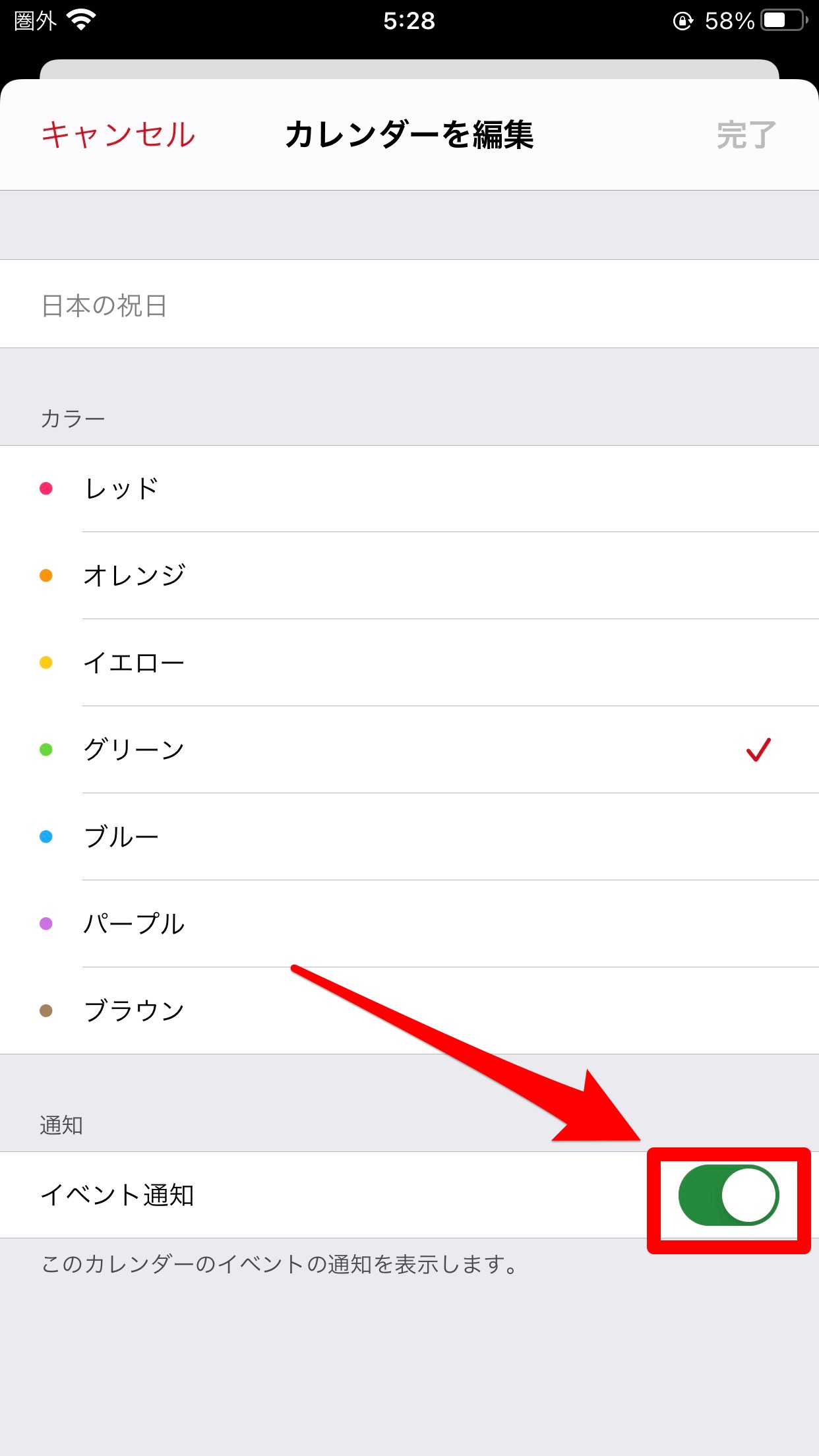
以上で、通知の設定が完了です。Gmailのカレンダーでも同じように設定できます。
【iPhone】カレンダーの祝日がズレている!どうすれば良いの?
カレンダーに祝日を表示させたあとに、祝日がズレている場合があります。
ここでは、カレンダーの祝日がズレているときの対処法として以下の2つを紹介します。
- まずはiOSのアップデートをしてみよう!
- 修正できないときは「タイムゾーン」を確認して
それでは、詳しく見ていきましょう。
まずはiOSのアップデートをしてみよう!
標準アプリのアップデートは、iOSのアップデートに組み込まれています。
iOSが古いままだと祝日が更新されなくなるため、新しいiOSにアップデートしましょう。
iOSのアップデートする方法は、以下のとおりです。
※通信量を多く消費するので、Wi-Fiをオンにしてから行ってください。
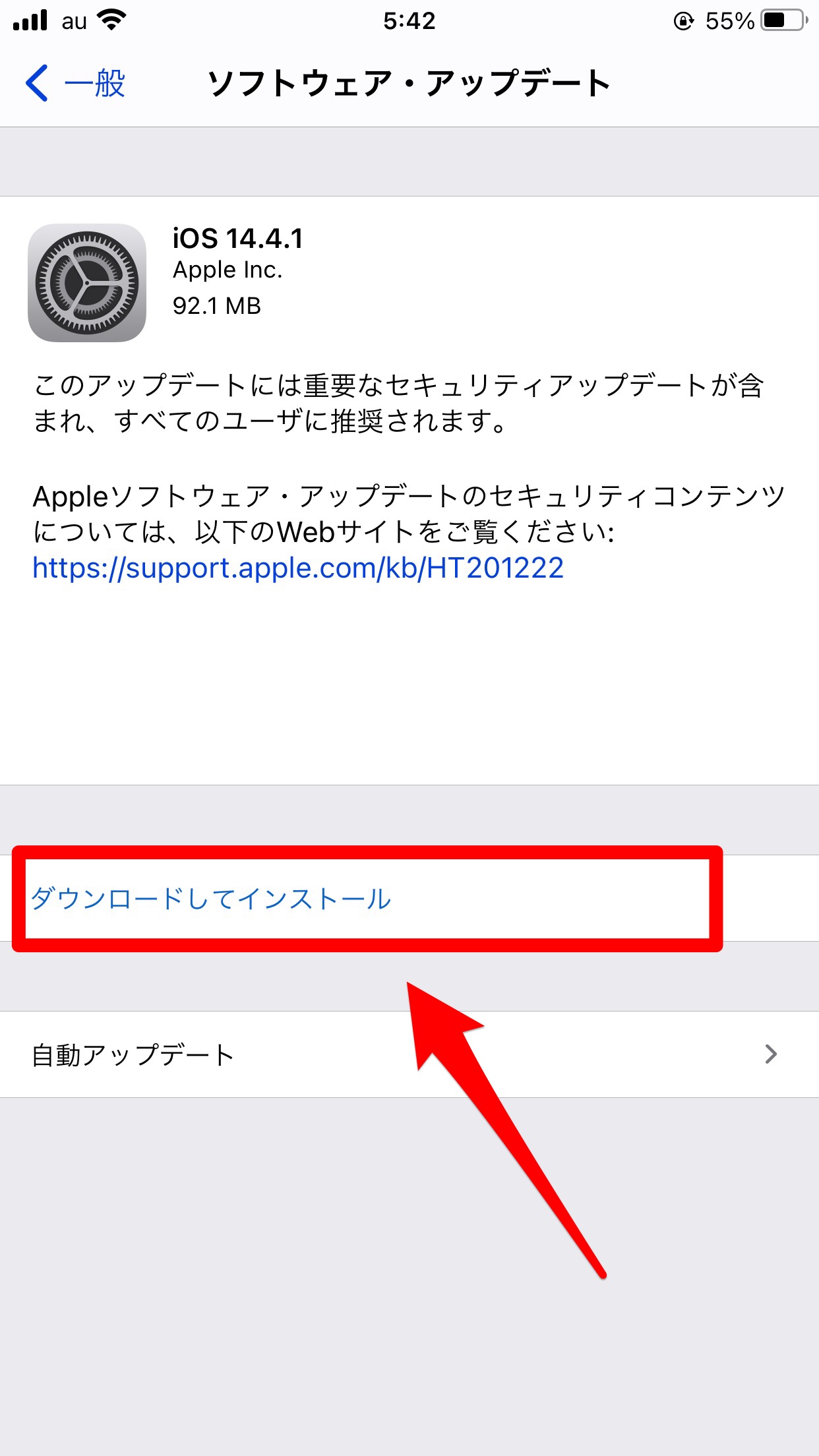
- 設定アプリを開きます。
- 「一般」→「ソフトウェア・アップデート」の順にタップしていきます。
- 「ダウンロードしてインストール」をタップします(ダウンロードがすでに完了している場合は、「今すぐインストール」と表示されています)。
- 4桁のパスコードを入力します。
- 「今すぐインストール」をタップします。
「アップデートを検証中」と表示され、再起動の画面になります。
あとは、アップデートが完了するまでしばらく待ちましょう。
アップデートの状況は、アップルマークの下に表示されている「進行状況バー」から確認できます。ゲージが一番右側に到達したらアップデートが完了です。
修正できないときは「タイムゾーン」を確認して
タイムゾーン(地域ごとに区切った時間帯)が日本時間になっていない可能性があります。以下の手順を参考にタイムゾーンを日本時間に設定しましょう。
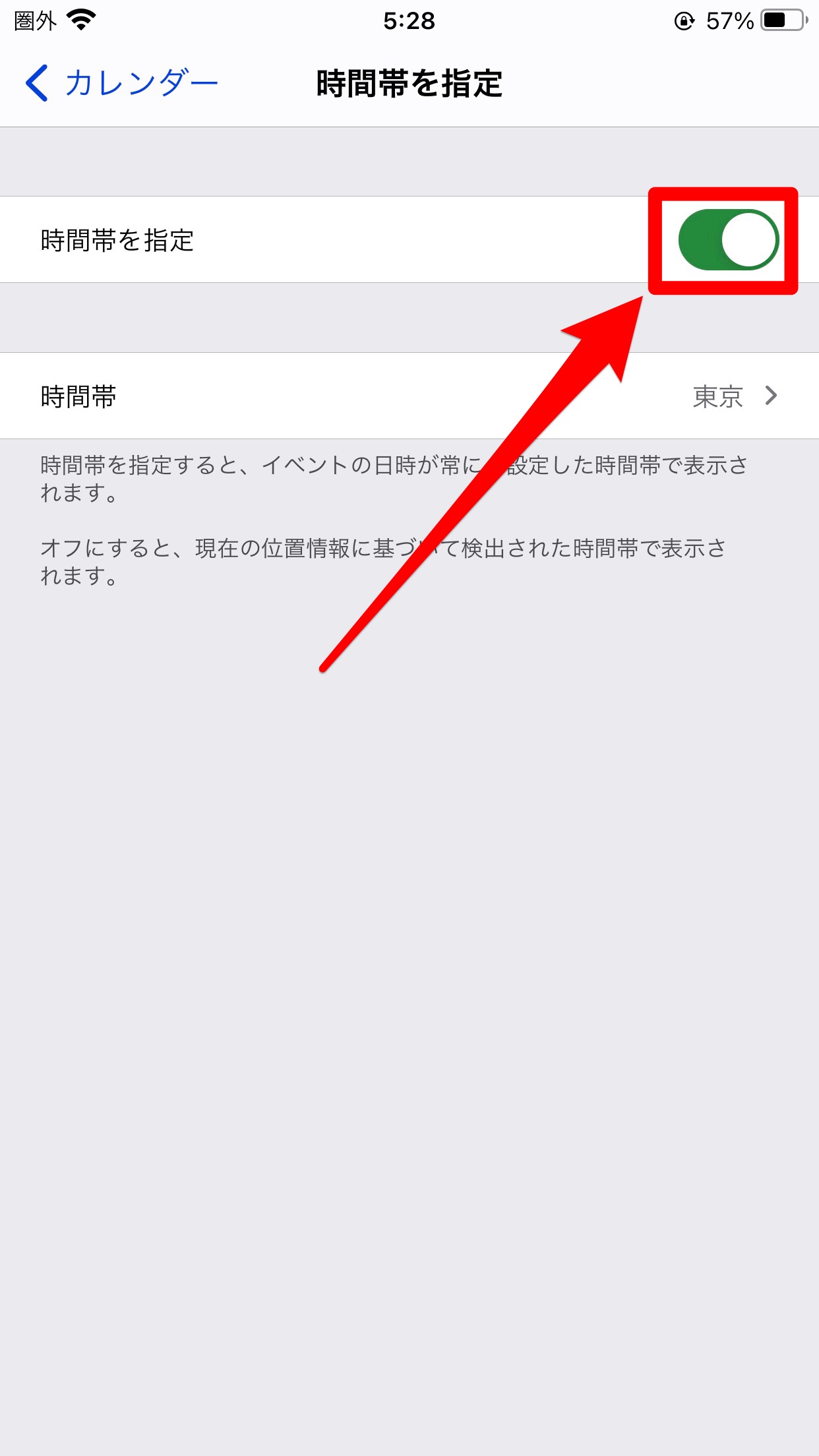
- ホーム画面から設定アプリを開きます。
- 画面を下へスクロールし、「カレンダー」をタップします。
- 「時間帯を指定」をタップします。
- 「時間帯を指定」をオンにし、時間帯を「東京」に設定します(デフォルトでは「東京」になっています)。
デフォルトでは時間帯が「オフ」になっているので、位置情報に基づいた時間帯が設定されます。
位置情報に問題がある場合は、この設定をオンにして時間帯を日本時間に設定することで解決する場合があるので試してみてくださいね。
カレンダーの祝日が表示されない場合は設定を確認しよう
iPhoneのカレンダーアプリを開くと、祝日が表示されていないことがあります。
iOS 7以前のiPhoneを使っている場合に起こる現象なので、まずは最新のバージョンにアップデートして、それから設定を確認してみましょう。
カレンダーアプリから祝日の表示の切り替えもできるので、本記事で紹介した方法を参考に設定をしてください。
カレンダーの祝日がズレている場合は位置情報に問題が発生している可能性があるので、タイムゾーンを日本時間に設定しましょう。
困ったときは、ぜひこの記事を役立ててくださいね!